
操作方法如下
呃不要試了,這個方法對移動硬盤有效,對U盤是無效的。
1、首先我們把U盤插入到電腦,這時我們可以看到計算機中只有一個盤;

2、右鍵點擊【計算機】—管理;

3、點擊“磁盤管理”,然后你就會看到移動硬盤的信息,U盤默認只有一個分區(通常移動硬盤是磁盤1 大家根據容量可以判斷哪個是U盤)
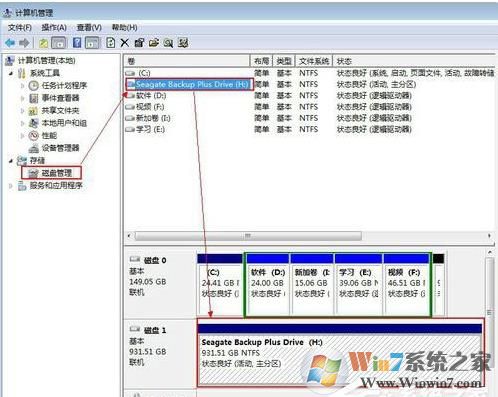
4、要想給U盤分區,我們要先把原有分區刪除,首先把重要的文件拷貝出來,然后右鍵單擊U盤分區-》刪除卷-》系統提示所有數據都會丟失,如果沒有數據需要備份或者數據已經備份了,請直接點“是”。刪除卷后,會顯示“未分配”。
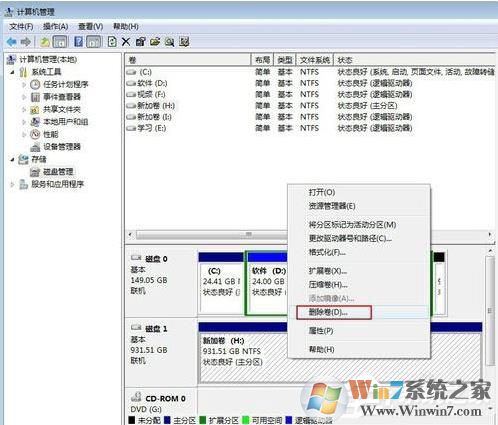
刪除分區后,顯示未分配

Win7系統之家 www.b2891.cn
5、在“未分配”上點擊右鍵-》新建簡單卷-》下一步-》然后會出現磁盤大小信息;
6、然后就是要輸入分區的大小了,根據自己總硬盤大小,設置一個合適的大小,如1000G的硬盤,你想分配為三個區,那么每個大小分配為300000M左右,然后下一步;

7、出現分配驅動器號的界面,一般不用管,保持默認就可以了;
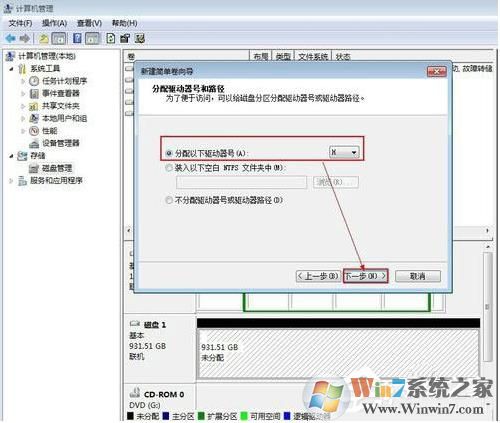
8、格式化并且建立分區,默認信息一般都不用改;
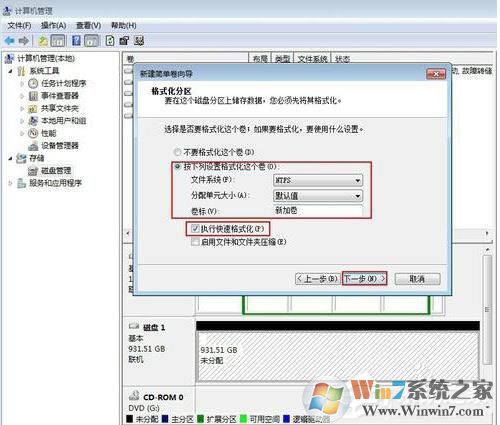
9、第一個分區分配完成后,我們再對未分配的空閑空間進行分區,操作方法和以上一致,知道分配完所有的空間為止。

10、分區完成后,我們再打開計算機,就可以看到更多的分區了。

如上,我們就把U盤分區成兩個或多個分區了,方便了大家管理文件。